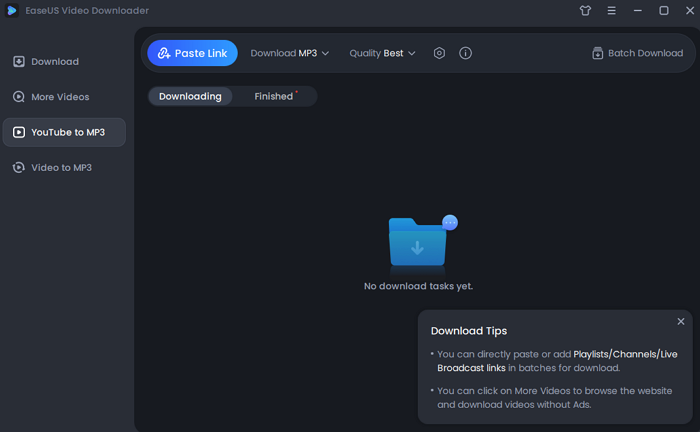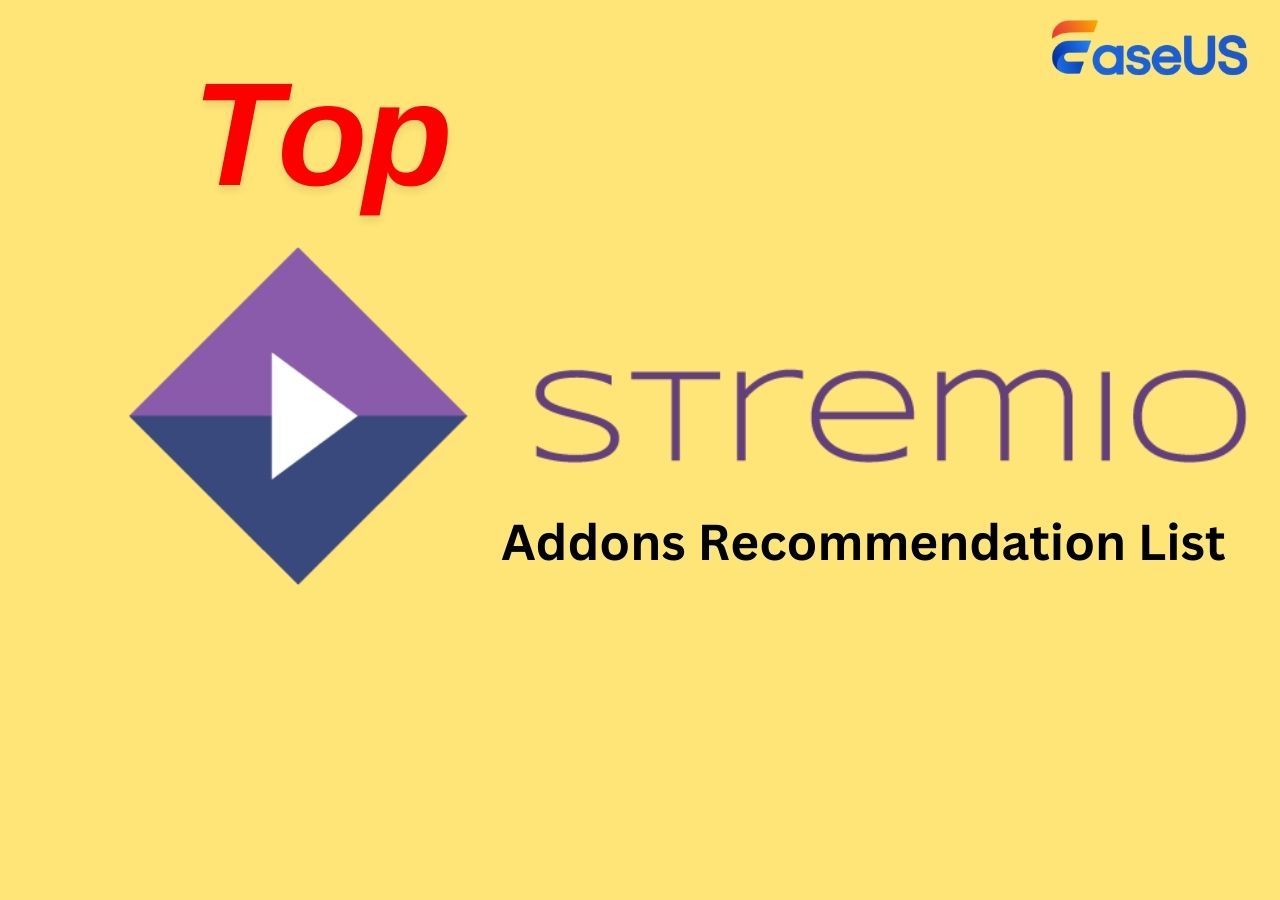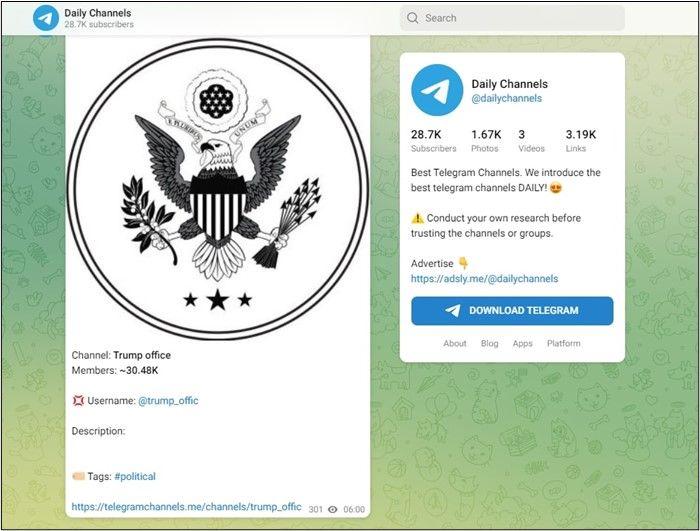-
![]()
Markus
Nach seinem Medientechnik-Studium entschloss sich Markus dazu, als ein Software-Redakteur zu arbeiten. Seit März 2015 bei EaseUS Tech Team. Er hat sich auf Datenrettung, Partitionierung und Datensicherung spezialisiert.…Vollständige Bio lesen -
![]()
Katrin
Jahrgang 1992; Studierte Mathematik an SISU, China; Seit 2015 zum festen Team der EaseUS-Redaktion. Seitdem schreibte sie Ratgeber und Tipps. Zudem berichtete sie über Neues und Aufregendes aus der digitalen Technikwelt.…Vollständige Bio lesen -
![]()
Maria
Maria ist begeistert über fast allen IT-Themen. Ihr Fokus liegt auf der Datenrettung, der Festplattenverwaltung, Backup & Wiederherstellen und den Multimedien. Diese Artikel umfassen die professionellen Testberichte und Lösungen.…Vollständige Bio lesen -
![]()
Mako
Technik-Freund und App-Fan. Mako schreibe seit März 2016 für die Leser von EaseUS. Er begeistert über Datenrettung, Festplattenverwaltung, Datensicherung, Datenspeicher-Optimierung. Er interssiert sich auch für Windows und andere Geräte.…Vollständige Bio lesen
Inhaltsverzeichnis
0 Aufrufe |
0 Min. Lesezeit
SEITENINHALT:
Haben Sie schon einmal Situationen wie diese erlebt: Sie möchten Musik von YouTube offline hören, wissen aber nicht, wie Sie sie speichern sollen? Sie sehen ein großartiges Musik-MV auf YouTube, aber es hat kein Audioformat? Dies ist immer der Zeitpunkt, an dem Sie sich fragen: Wie lade ich Musik von YouTube auf eine SD-Karte herunter?
In diesem Beitrag finden Sie die vollständige Anleitung zum Herunterladen von Musik auf SD-Karten von YouTube auf Telefonen und Computern. EaseUS bietet Ihnen insgesamt vier Möglichkeiten, mit solchen Situationen umzugehen, darunter iOS, Android und PC. Lesen Sie einfach weiter und ich garantiere Ihnen, dass Sie die Antwort finden, die Sie brauchen.
So speichern Sie Musik von YouTube auf dem iPhone/iPad auf eine SD-Karte
Sind Sie ein Fan der K-POP-Gruppe? Wussten Sie, dass Sie K-POP MV jederzeit herunterladen und die Videos auf Ihrem Smartphone in das MP3-Format konvertieren können? Nach dem Herunterladen können Sie ihre Musik jederzeit und überall hören.
💡Hier bieten wir eine vollständige Anleitung zum Speichern von Musik auf SD-Karten von Telefonen für iOS- und Android- Benutzer. Sehen wir uns nun an, wie es auf dem iPhone/iPad geht.
- Tipp
- Um Musik von YouTube auf iOS auf eine SD-Karte herunterzuladen, müssen Sie zunächst überprüfen, ob Sie YouTube Music Premier abonniert haben, da YouTube nur Premier-Abonnenten das kostenlose Herunterladen von Musik erlaubt.
Schritte zum Herunterladen von Musik von YouTube auf iPhone/iPad
Schritt 1. Installieren und öffnen Sie die YouTube Music- App auf Ihrem iPhone/iPad.
Schritt 2. Tippen Sie auf das Profilfoto oben rechts auf dem Bildschirm.
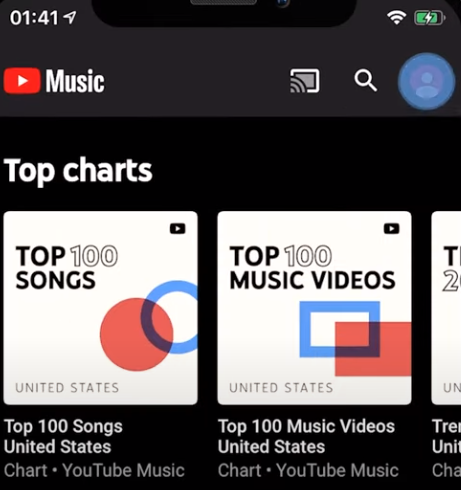
Schritt 3. Gehen Sie zu „ Downloads“ und klicken Sie dann auf das Symbol „ Einstellungen“.
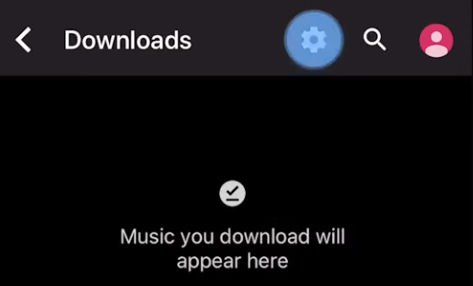
Schritt 4. Aktivieren Sie „ Ein Offline-Mixtape herunterladen“. Nach dem Einschalten lädt Ihr Offline-Mixtape die Musik automatisch herunter.

Sie können auch die gewünschte Musik speichern und dann auf „ Menü > Herunterladen“ tippen.
💡Hier ist das offizielle Video-Tutorial zum Herunterladen von Musik von YouTube Music, damit Sie vielleicht besser verstehen, wie das geht.
So speichern Sie Musik von YouTube auf einer SD-Karte auf dem iPhone/iPad
Das Speichern von Musik von YouTube auf einer SD-Karte unter iOS ist etwas komplex, da eine SD-Karte nicht direkt in das Gerät eingesteckt werden kann. Um es zu verwalten, müssen Sie eine SD-Karte, einen SD-Kartenleser, einen Computer und natürlich Ihr iPhone/iPad vorbereiten.
💡Hier listen wir die vollständigen Schritte auf, um Sie anzuleiten.
Schritt 1. Schließen Sie zunächst den SD-Kartenleser an Ihren Computer an. Anschließend legen Sie die SD-Karte in das Lesegerät ein.
Schritt 2. Verbinden Sie Ihr iPhone/iPad mit demselben Computer.
Schritt 3. Suchen Sie den Speicherort der heruntergeladenen Musik.
Schritt 4. Ziehen Sie die Musikdatei auf die Ziel-SD-Karte. Jetzt haben Sie erfolgreich Musik von YouTube auf der SD-Karte unter iOS gespeichert.
Als iPhone-Nutzer fragen Sie sich vielleicht auch, wie man Videos von Safari auf das iPhone herunterlädt. Sie können die Passage unten lesen:
Laden Sie Videos auf alle möglichen Arten von Safari auf das iPhone herunter
In diesem Tutorial erklären wir Ihnen, wie Sie Videos von Safari auf Ihr iPhone und iPad herunterladen.
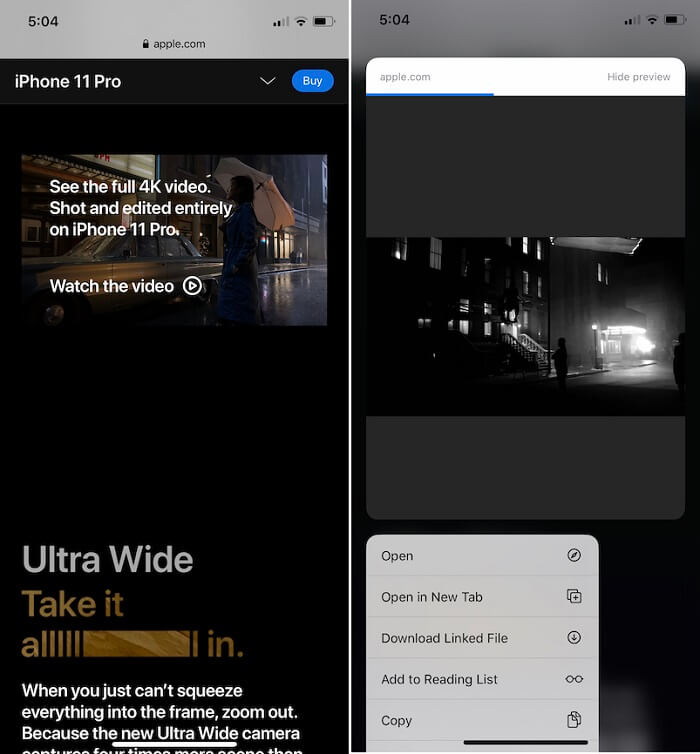
So laden Sie Musik von YouTube auf Android auf eine SD-Karte herunter
Die Schritte zum Herunterladen von Musik von YouTube auf Android ähneln denen von iOS. Außer für iPhone-Benutzer stellen wir im Folgenden auch eine Anleitung für Android-Benutzer zur Verfügung.
Vor dem Herunterladen müssen Sie außerdem sicherstellen, dass Sie über YouTube Premier oder YouTube Music Premier verfügen. Dann können Sie die folgenden Schritte ausführen.
Laden Sie Musik von YouTube auf Android herunter
💡Sehen wir uns zunächst an, wie man Musik von YouTube auf ein Android-Gerät herunterlädt.
Schritt 1. Installieren und öffnen Sie die YouTube Music-App auf Ihrem Android-Gerät.
Schritt 2. Öffnen Sie das Album oder die Musik, die Ihnen gefällt.
Schritt 3. Tippen Sie oben rechts auf dem Bildschirm auf „ Menü“.
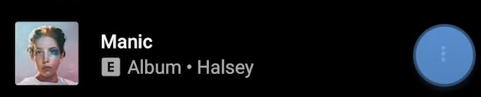
Schritt 4. Klicken Sie auf „ Herunterladen“. Anschließend können Sie die Musik, die Ihnen gefällt, von YouTube herunterladen. Alternativ können Sie auch auf den Download-Pfeil klicken, um dies zu tun.

Jetzt wissen Sie, wie Sie Musik von YouTube auf Android-Geräte herunterladen. Im nächsten Teil geht es darum, wie Sie Ihren Download-Speicherort auf Android ändern.
Speichern Sie Musik von YouTube auf einer SD-Karte auf Android
Was das Android-System am meisten von iOS unterscheidet, sind die Schritte zum Speichern von Musik auf einer SD-Karte. Für iPhone/iPad benötigen Sie dazu einen SD-Kartenleser. Beim Android-System können Sie die SD-Karte jedoch direkt in Ihr Gerät einstecken.
💡Hier finden Sie Schritte, wie Sie den Download-Speicherort ändern können, um Musik auf die SD-Karte für Android zu übertragen.
Schritt 1. Nehmen Sie Ihr Android-Gerät heraus und öffnen Sie dann die YouTube Music- App.
Schritt 2. Tippen Sie auf das Profilbild, das sich oben rechts auf dem Bildschirm befindet.
Schritt 3. Öffnen Sie „ Einstellungen“.
Schritt 4. Suchen Sie oben auf dem Bildschirm nach „ Bibliothek & Downloads“.
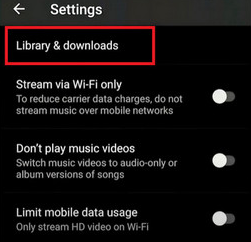
Schritt 5. Aktivieren Sie „ SD-Karte verwenden“.
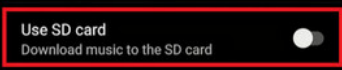
Nach der Einrichtung können Sie die von Ihnen ausgewählte Datei auf die SD-Karte Ihres Android-Geräts herunterladen.
So laden Sie Musik von YouTube auf den Computer auf eine SD-Karte herunter
Wenn Sie YouTube-Videos auf Ihren Computer herunterladen möchten, sollten Sie Folgendes nicht verpassen. In diesem Teil stellen wir Ihnen die Möglichkeit vor, die Ihnen beim Herunterladen von Musik vom Computer auf die SD-Karte helfen.
| Methoden | Wirksamkeit | Schwierigkeit |
| EaseUS Video Downloader | Hoch – Laden Sie hochwertige YouTube-Musik mit hoher Geschwindigkeit herunter | ⭐ |
Laden Sie Musik mit Software von YouTube auf die SD-Karte herunter
Für PC-Benutzer ist es viel bequemer, Musik oder Videos, die ihnen gefallen, mit einer Software herunterzuladen, da diese normalerweise direkt an den Zielspeicherort der Datei heruntergeladen wird. Hier möchte ich Ihnen den besten Video-Downloader vorstellen: EaseUS Video Downloader.
EaseUS Video Downloader dient als kostenloser YouTube-Downloader für Windows und Mac. Es kann Videos in bis zu 4K/HD-Qualität schnell herunterladen und Ihnen dabei helfen, mit nur einem Klick und in hoher Qualität jede beliebige Musik von YouTube herunterzuladen. Mit dieser herausragenden Software müssen Sie zum Herunterladen von Musik kein YouTube Music Premier-Nutzer sein.
Sie können auf die Schaltfläche unten tippen, um EaseUS Video Downloader zu erleben:
Free Download
Sicherer Download
Free Download
Sicherer Download
🌟 Hauptfunktionen von EaseUS Video Downloader:
- Laden Sie beliebige Videos von über 1000 Websites herunter, darunter YouTube, Vimeo, Instagram usw.
- Laden Sie YouTube-Videos mit Untertiteln herunter
- Stellen Sie beim Herunterladen eine Vorschau bereit
- Konvertieren Sie Videos mit dem integrierten Konverter in MP3 und weitere Formate
🔎Die Schritte zur Verwendung sind ebenfalls unten aufgeführt. Ich wünsche Ihnen viel Spaß bei der Lösung Ihrer Probleme.
Schritt 1. Starten Sie den YouTube Video Downloader, gehen Sie zu „Downloader“ und klicken Sie auf „URLs hinzufügen“.

Schritt 2. Fügen Sie die Adresse des YouTube-Videos in das Feld ein und klicken Sie auf „Bestätigen“.

Schritt 3. Wählen Sie ein Format und eine Qualität aus, die Sie bevorzugen, und klicken Sie auf „Herunterladen“, um den Download des YouTube-Videos auf Ihren Computer zu starten.
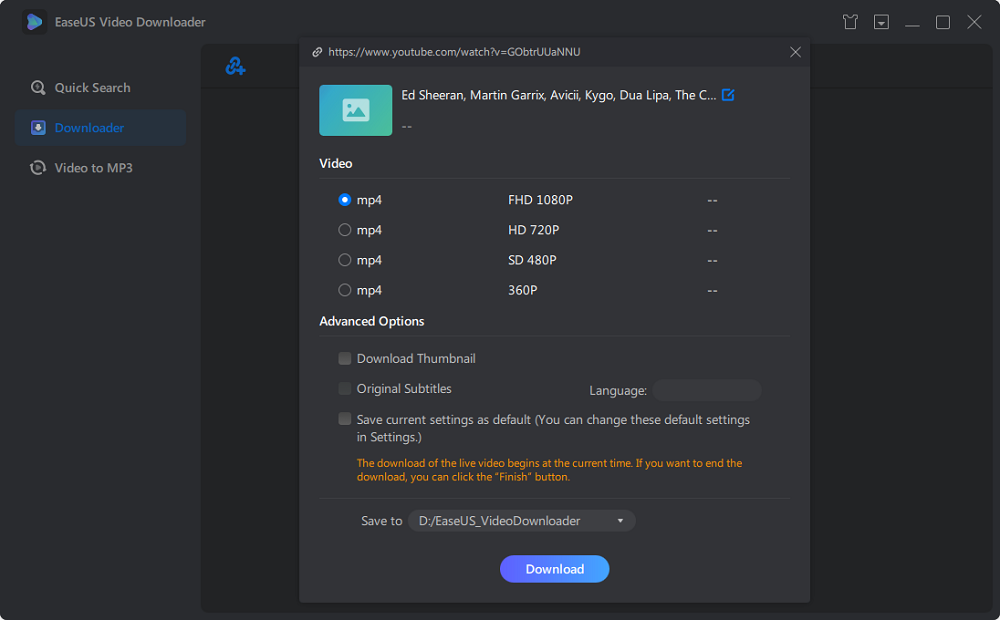
Schritt 4. Warten Sie, bis der Downloadvorgang abgeschlossen ist, und klicken Sie dann auf „Öffnen“, um das YouTube-Video zu überprüfen.

Haftungsausschluss: Dieser Leitfaden ist NUR für den persönlichen, fairen Gebrauch zusammengestellt. EaseUS arbeitet in keiner Weise mit YouTube zusammen oder ist mit YouTube verbunden und befürwortet niemals Klagen wegen Urheberrechtsverletzung. Der Endbenutzer sollte allein für sein Verhalten verantwortlich sein.
Schritt 5. Öffnen Sie den Dateispeicherort und ziehen Sie dann die Zielmusik auf die SD-Karte, die an Ihren Computer angeschlossen ist.
Egal, ob Sie YouTube-Videos auf ein Flash-Laufwerk, Google Drive oder eine SD-Karte herunterladen möchten, EaseUS Video Downloader kann der beste Assistent sein.
Zusammenfassung
In diesem Artikel finden Sie eine vollständige Anleitung zum Herunterladen von Musik auf eine SD-Karte von YouTube auf Telefonen und Computern. Wenn Sie ein PC-Benutzer sind, empfehlen wir dringend EaseUS Video Downloader, da Sie mit nur einem Klick jede Musik, die Ihnen gefällt, auf YouTube herunterladen können. Es zeigt auch eine hohe Effizienz beim Herunterladen von Musik-MV, wodurch Sie Videos offline ansehen können.
Ich hoffe, wir haben Ihre Probleme gelöst!
Free Download
Sicherer Download
Free Download
Sicherer Download
FAQs über Musik von YouTube auf eine SD-Karte herunterladen
1. Kann ich Musik von YouTube herunterladen, um sie offline anzuhören?
Ja, Sie können Musik von YouTube herunterladen, um sie offline anzuhören. Wir empfehlen EaseUS VideoDownloader, da er einfach zu verwenden ist und beim Herunterladen mehrerer Videos helfen kann. Sie können diese Software auch zum Konvertieren von Videos in MP3 und andere Formate verwenden, sodass Sie Musik von YouTube offline hören können.
2. Ist es kostenlos, Musik von YouTube herunterzuladen?
Nein, das Herunterladen von Musik von YouTube ist nicht kostenlos. Aufgrund des Urheberrechts müssen Nutzer bei YouTube Music YouTube Music Premier abonnieren, um Musik herunterzuladen, was nicht kostenlos ist.